윈도우에서 자주 쓰는 단축키 정리
2025. 4. 24. 09:08ㆍPC
728x90
컴퓨터 작업 속도를 올려주는 가장 간단한 방법은 바로 단축키 활용입니다. 마우스를 일일이 옮기지 않고도 원하는 작업을 빠르게 실행할 수 있어 업무 효율을 높이는 데 매우 효과적이죠.
이번 글에서는 윈도우에서 자주 쓰는 단축키를 카테고리별로 정리해봤습니다.
1. 기본 단축키
단축키 기능
| Ctrl + C | 복사 |
| Ctrl + V | 붙여넣기 |
| Ctrl + X | 잘라내기 |
| Ctrl + Z | 실행 취소 |
| Ctrl + A | 전체 선택 |
| Ctrl + S | 저장 |
| Ctrl + P | 인쇄 |
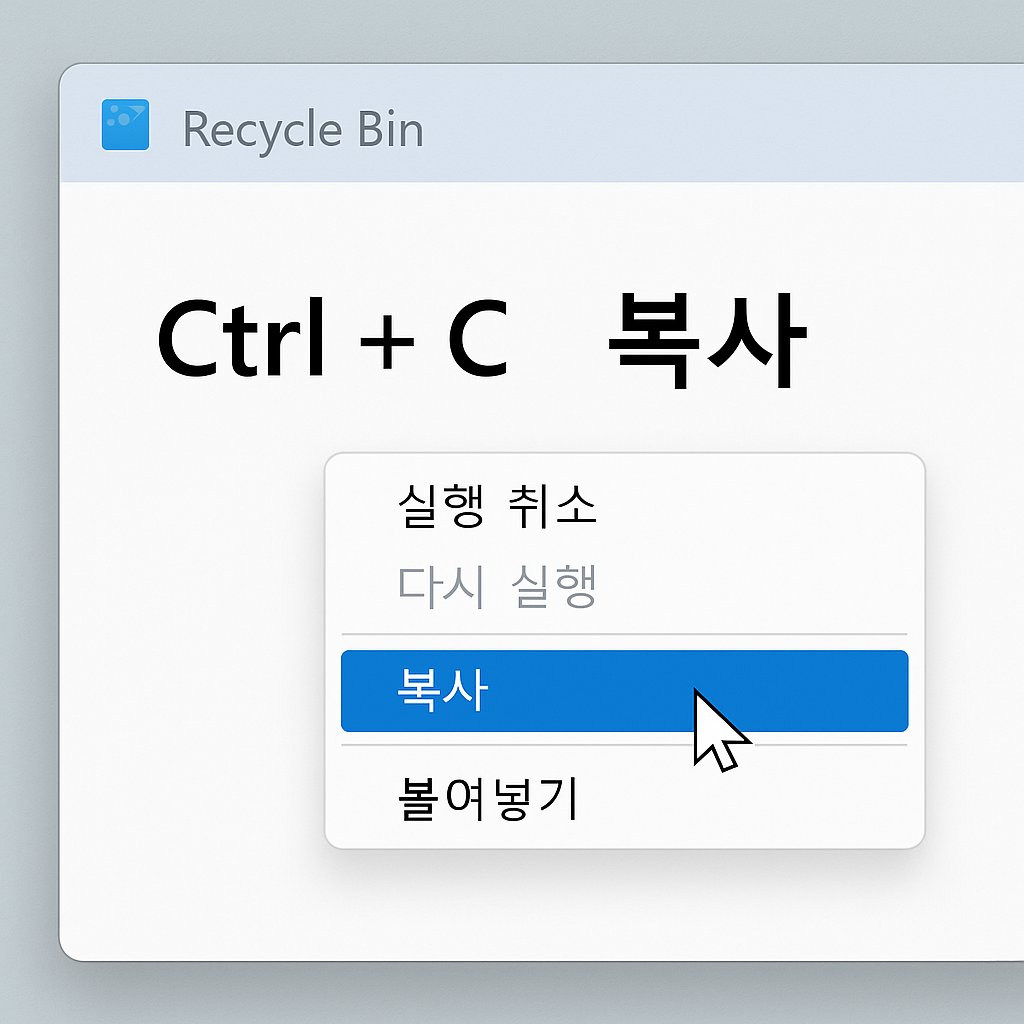
[기본 단축키 사용 예시 – 복사/붙여넣기 화면 이미지]
2. 윈도우 키 활용 단축키
단축키 기능
| Win + D | 바탕화면 보기/복귀 |
| Win + E | 파일 탐색기 열기 |
| Win + L | 화면 잠금 |
| Win + I | 설정 창 열기 |
| Win + R | 실행 창 열기 |
| Win + Shift + S | 스크린샷 도구 실행 |
| Win + Tab | 작업 보기 (가상 데스크톱 포함) |
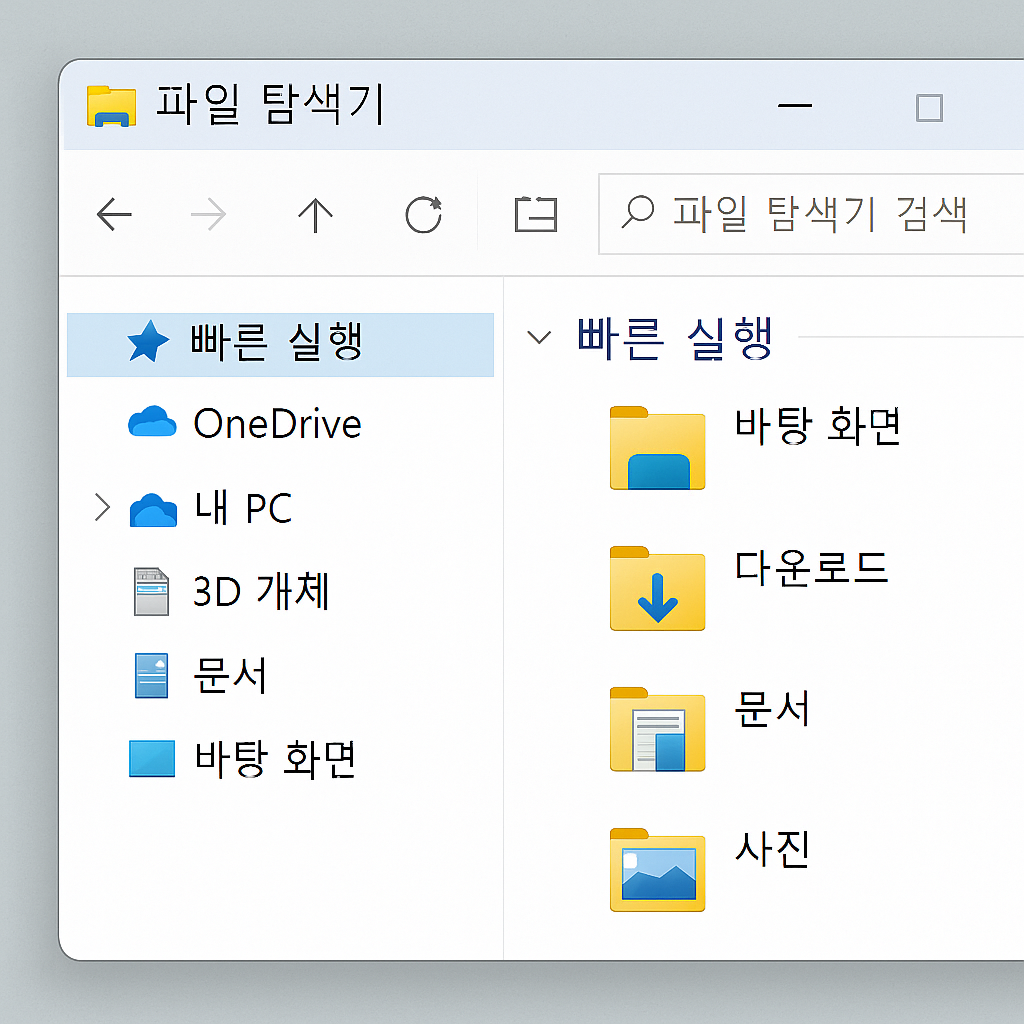
[Win + E로 파일 탐색기 실행한 화면 이미지]
3. 창 조작 관련 단축키
단축키 기능
| Alt + Tab | 창 전환 |
| Alt + F4 | 현재 창 종료 |
| Win + 방향키 | 창 정렬 (좌우/최대화/최소화) |
| Ctrl + Shift + Esc | 작업 관리자 바로 열기 |
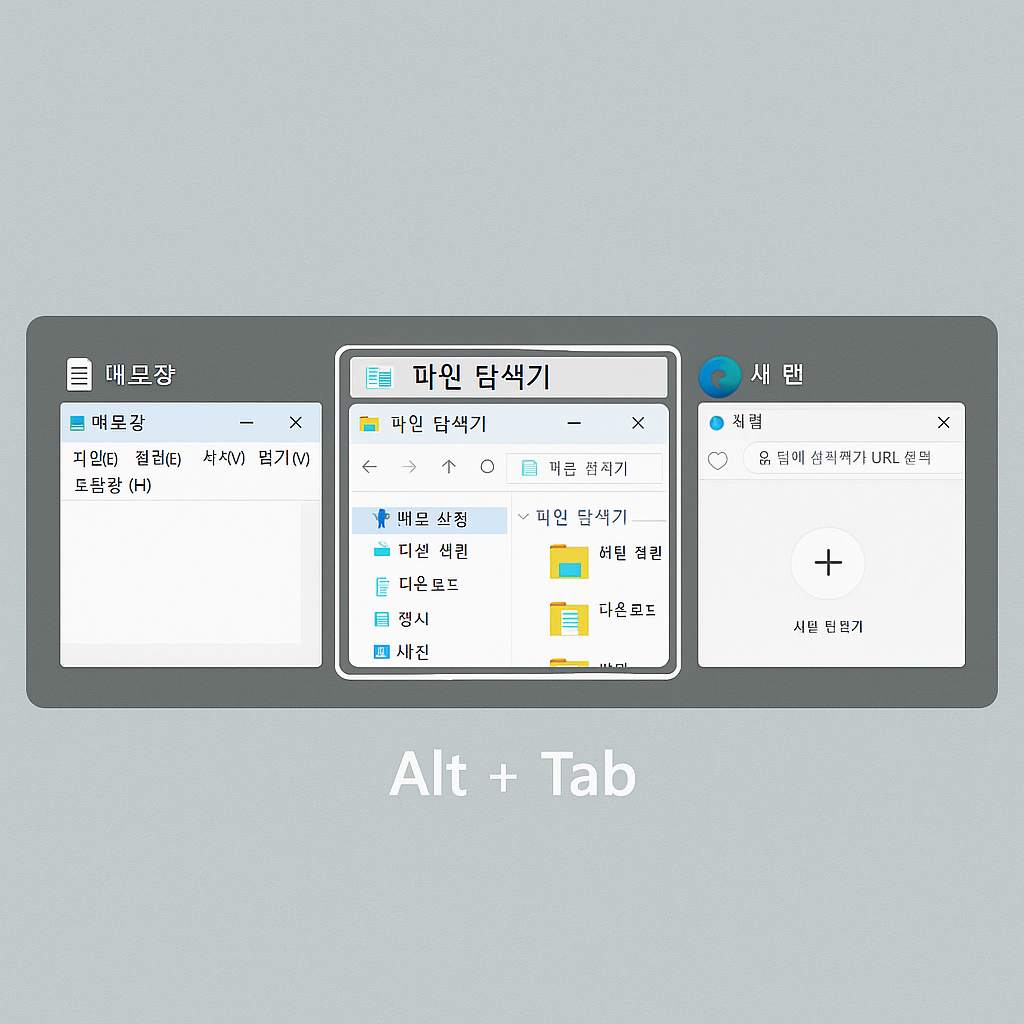
[Alt + Tab 화면 전환 예시 이미지]
4. 텍스트 작업에 유용한 단축키
단축키기능
| Ctrl + 방향키 | 단어 단위 이동 |
| Ctrl + Shift + 방향키 | 단어 단위 선택 |
| Home / End | 줄 맨 앞으로 / 맨 끝으로 이동 |
| Shift + 방향키 | 글자 단위 선택 |
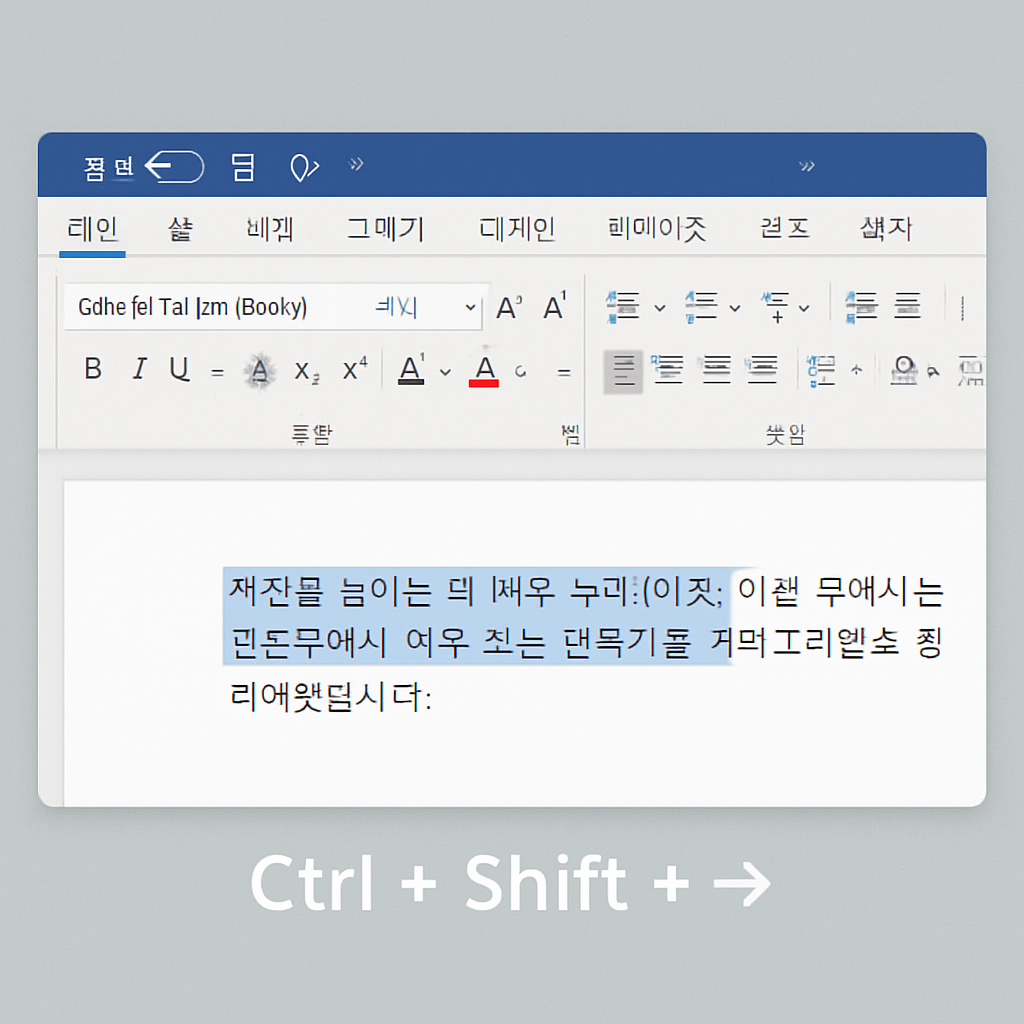
[문서 편집 중 텍스트 선택 예시 이미지]
5. 기타 유용한 단축키
단축키기능
| F2 | 파일/폴더 이름 바꾸기 |
| F5 | 새로 고침 |
| Ctrl + N | 새 창 열기 |
| Ctrl + W | 현재 창 닫기 |
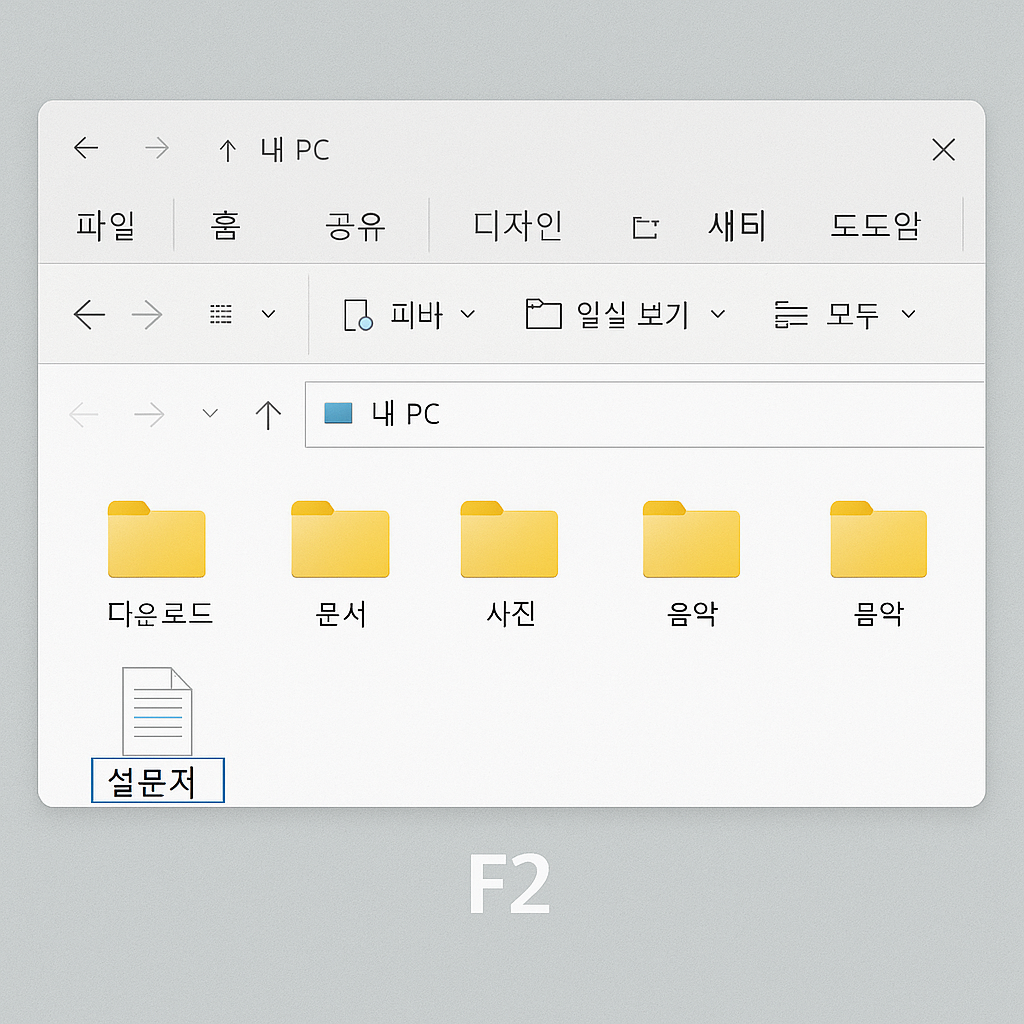
[F2로 파일 이름 변경 중인 화면 이미지]
마무리
위 단축키들은 단순하면서도 강력한 도구입니다. 익숙해질수록 손이 마우스로 가는 횟수가 줄고, 일 처리 속도도 눈에 띄게 빨라집니다. 평소 자주 쓰는 기능부터 하나씩 익혀보세요!
728x90
'PC' 카테고리의 다른 글
| 📂 파일 복구 프로그램 BEST 5 (0) | 2025.04.24 |
|---|---|
| 회사 업무에 꼭 필요한 필수 프로그램 모음 (0) | 2025.04.24 |
| ✅ 브라우저별 필수 확장 프로그램 추천 TOP – 크롬, 엣지, 파이어폭스, 사파리 완전 정리! (0) | 2025.04.24 |
| PC 원격제어 프로그램 비교 & 추천 – 성능과 보안까지 꼼꼼하게! (0) | 2025.04.24 |
| 🔧 M.2 NVMe SSD 장착하는 방법 – 누구나 쉽게 따라하는 설치 가이드 (0) | 2025.04.23 |